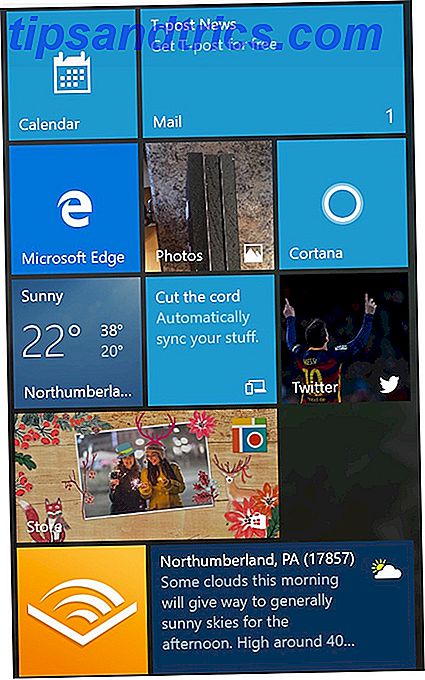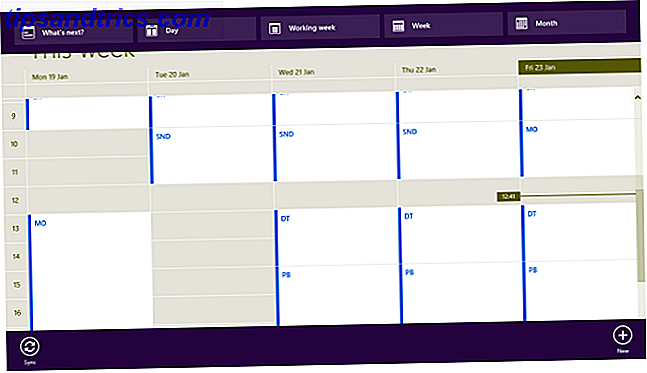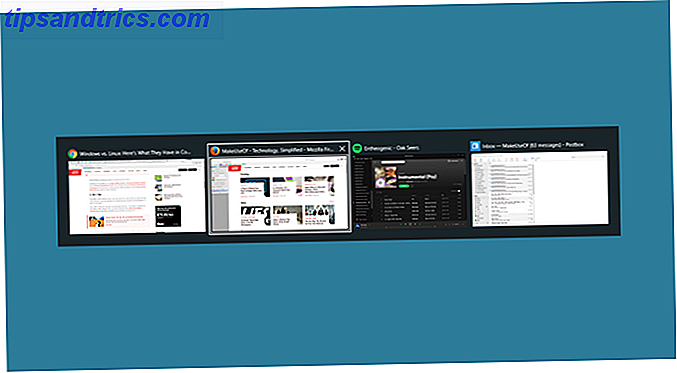O GNOME é uma das interfaces mais antigas e populares para Linux e outros sistemas operacionais de código aberto. Com o lançamento da versão 3.0 em 2011, os desenvolvedores não apenas queriam oferecer uma alternativa gratuita ao Windows e ao MacOS, eles queriam criar uma maneira diferente de abordar os PCs. A interface veio em primeiro lugar GNOME Explicado: Um olhar sobre um dos desktops mais populares do Linux GNOME Explicado: Um olhar sobre um dos desktops mais populares do Linux Você está interessado no Linux e encontrou o "GNOME", um acrônimo para GNU Network Ambiente do Modelo de Objeto. O GNOME é uma das interfaces de código aberto mais populares, mas o que isso significa? Consulte Mais informação . Os aplicativos do GNOME são um trabalho em andamento.
Você pode usar o GNOME e ainda assim nunca tocou em muitos dos aplicativos padrão do projeto. Isso porque os sistemas operacionais Linux baseados no GNOME, como o Ubuntu e o Fedora, muitas vezes os trocam por alternativas. Isso levanta a questão: os aplicativos do GNOME são bons?
O Projeto GNOME é enorme e contém muitos softwares. Vou me concentrar em dez aplicativos principais do GNOME aqui. Esta lista de aplicativos GNOME não é completa, mas lhe dará uma idéia da maneira única como o GNOME é projetado para funcionar.
1. Calendário

O calendário vem com poucas surpresas. Você pode ver eventos por semana, mês ou ano. Quando você cria um novo compromisso, pode configurá-lo para repetir, criar um alarme, atribuir um local e deixar anotações relevantes. O Google Agenda é capaz de gerenciar vários calendários, com os padrões sendo um para seus eventos pessoais e outro para aniversários.
Eu não tenho um cronograma exigente, então não coloco o Calendar com tanto rigor. Eu também não tenho uma conta do Google, então eu não testei a integração do Google Calendar.
Dito isso, o Calendar faz o que eu esperaria, e eu prefiro isso em relação a outras opções mais complexas como o KOrganizer do KDE. Eu vejo pouca razão para baixar outra coisa. Se você estiver usando o GNOME, o calendário vale a pena dar uma olhada.
Download: Calendário do GNOME
2. Relógios
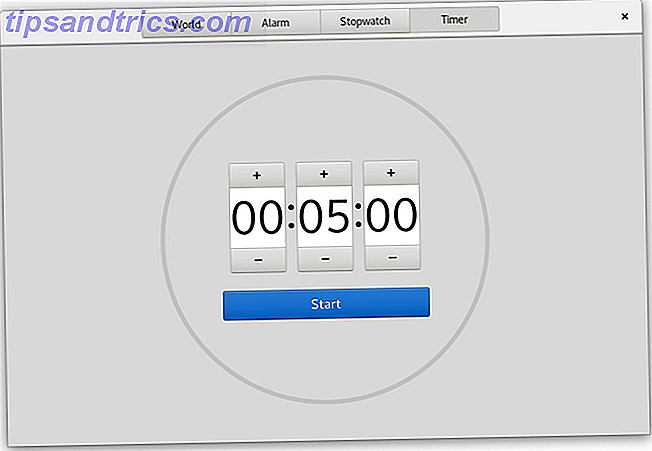
Relógios fornece o tempo para localidades em todo o mundo. Você também pode usá-lo para definir um alarme, se você precisar tirar uma soneca na frente do seu PC (você tem minhas condolências). O cronômetro permite que você rastreie quanto tempo gasta em uma tarefa e tem a opção de definir um cronômetro para quando você sabe que precisa fazer algo em cinco minutos.
O que Clocks faz não é difícil de fazer, mas a execução é boa, no entanto. No entanto, se você sentir que o aplicativo exibe uma quantidade excessiva de espaço em branco, não discutirei com você.
Download: Relógios GNOME
3. Contatos
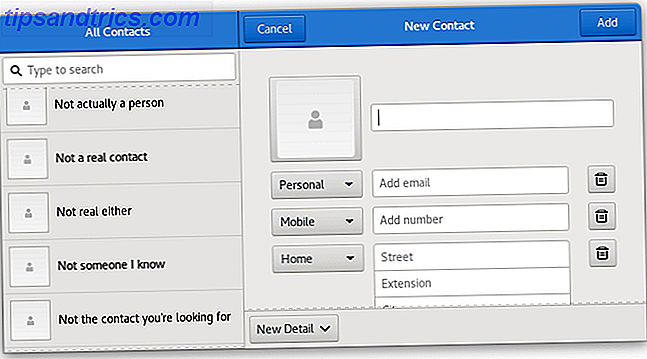
Contatos é um catálogo de endereços digital que armazena os nomes, números de telefone, endereços de e-mail e endereços físicos de seus entes queridos e colegas. Não há muito para o aplicativo em si. Os nomes aparecem à esquerda e os detalhes aparecem à direita.
O benefício de usar o Contatos sobre outras opções é a integração com outros aplicativos do GNOME. Por exemplo, Contatos é o que você usa para adicionar aniversários ao Calendário do GNOME. No back-end, os Contatos armazenam seus dados usando libfolks e o Evolution Data Server.
Download: Contatos do GNOME
4. Documentos
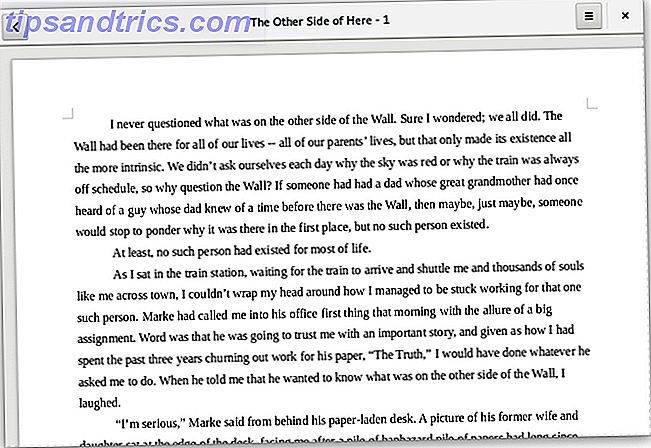
Documentos é um dos aplicativos GNOME menos convencionais nesta lista. Ele verifica o seu disco rígido para PDFs e arquivos que você salvou no formato OpenDocument. Embora não seja possível executar edições, você pode visualizar qualquer tipo de arquivo suportado dentro do aplicativo. Isso torna o Documents uma maneira mais rápida de visualizar um papel do que disparar o LibreOffice.
Documentos não reconhecem pastas existentes, mas permitem que você organize documentos em "Coleções" manualmente. Isso pode ser um revés quando você tem uma pasta contendo dezenas ou centenas de arquivos.
Eu não diria que o Documents torna mais fácil gerenciar os arquivos existentes no seu disco rígido. Mas, se você reorganizar seus arquivos com o Documents em mente, ele cria uma maneira atraente de classificar capítulos em um romance ou de artigos escritos para o mesmo curso universitário sem precisar viver de um gerenciador de arquivos. Infelizmente, não posso dizer que as coleções sempre foram confiáveis para mim. Ocasionalmente, essa área do aplicativo entra em fritz, exigindo uma reinicialização. Sua milhagem pode variar.
Os documentos também contribuem para uma maneira decente de ler revistas ou quadrinhos armazenados como PDFs. A funcionalidade de bookmarking embutida pode salvar páginas para você enquanto você navega entre os arquivos.
Download: Documentos do GNOME
5. Música
A música é um reprodutor de música mais parecido com o que você normalmente encontraria em um tablet do que em uma área de trabalho. Você pode visualizar sua coleção por álbum, artista, músicas e playlist. Apesar da falta de recursos, o Music é uma das minhas formas favoritas de tocar música no Linux. Eu amo a aparência.
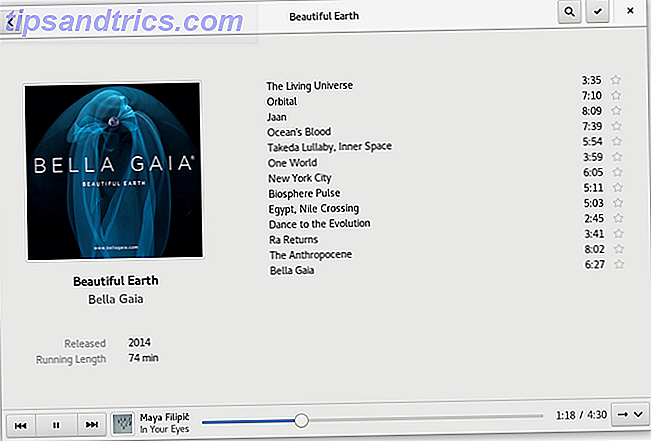
Meu maior problema com a Música é a incapacidade de realizar edições. Não apenas você não pode renomear álbuns ou músicas, mas também não pode adicionar álbuns. Para uma boa experiência, recomendo baixar o EasyTAG. Você pode usar esse programa para limpar títulos de álbuns, alterar artistas de álbuns e incorporar a capa do álbum diretamente aos arquivos. Para mim, o GNOME Music rapidamente detectou as mudanças depois.
Download: Música GNOME
6. Notas
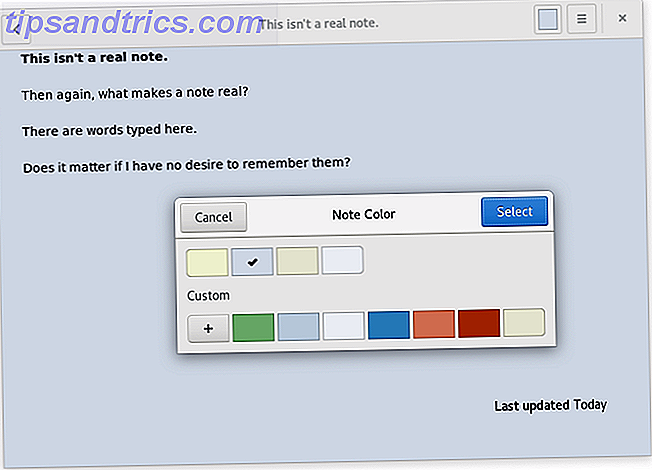
Você pode pensar no Notes como um Google Keep off-line. O aplicativo fornece um espaço para criar notas longas com formatação mínima. Você pode organizar notas em cadernos ou optar por separá-las usando apenas cores. Optei pela segunda rota, pois, como em Documents, encontrei bugs ao tentar usar notebooks.
Esse problema com os notebooks é um retrocesso, mas a experiência parece completa sem eles e continua convincente o suficiente para eu usar o Notes sobre a criação de arquivos de texto ou ter que iniciar um processador de texto. E, como em Documentos, você não pode encontrar o mesmo problema em sua versão ou distribuição escolhida.
Download: Notas do GNOME
7. Fotos
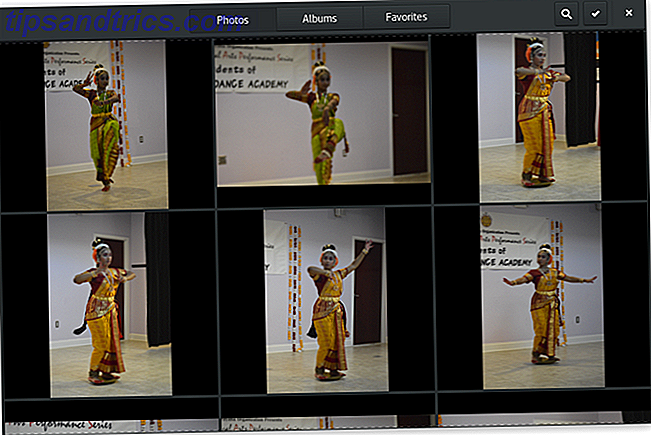
O Photos usa o mesmo layout dos Documentos e Notas, proporcionando uma boa continuidade de experiência entre os aplicativos do GNOME. Você pode percorrer todas as imagens detectadas no disco rígido e organizá-las em álbuns. Mas neste caso, a experiência parece ausente. As fotos são algo que muitos de nós têm centenas ou milhares de pessoas.
Mesmo depois de armazenar imagens em cache, o Photos faz um trabalho lento de percorrer uma biblioteca considerável. E, novamente, o aplicativo não detecta pastas existentes. Você precisa criar álbuns manualmente, o que pode levar uma eternidade se você quiser agrupar seus álbuns por data. Talvez mais frustrante, às vezes, o aplicativo irá detectar as fotos na minha pasta Imagens, e às vezes não. Quando isso acontece ou não parece ser completamente arbitrário.
No entanto, ainda tento usar fotos quando posso. Como o Photos ainda não tem a capacidade de importar fotos de uma câmera, dirijo-me ao Rapid Photo Downloader para importar minhas fotos e renomear os arquivos por data e hora. Como uso um esquema de nomenclatura consistente, minhas imagens são fáceis de pesquisar dentro de Fotos. Dito isso, eu ainda continuo gThumb como uma alternativa para visualizar fotos 8 Alternativas do Picasa feitas para Linux 8 Alternativas do Picasa para Linux Você pode ter ouvido que o Google está fechando o Picasa, mas é claro que o Google parou de oferecer suporte à porta Linux dos anos do Picasa Há muitas ótimas alternativas já disponíveis! Consulte Mais informação .
Download: Fotos do GNOME
8. fazer
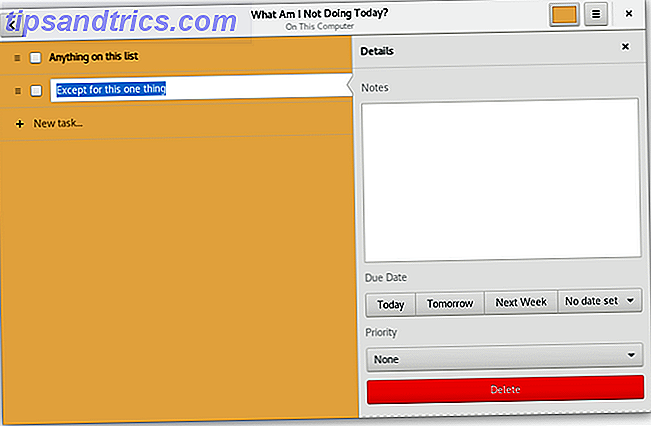
O que Fazer é a maneira oficial do GNOME de gerenciar suas tarefas. Você pode criar várias listas de tarefas, cada uma com sua própria cor. Ao criar uma tarefa, você pode atribuir uma data de vencimento ou prioridade.
Eu gosto de meus aplicativos de lista de tarefas para ser simples, então este funciona para mim. Mas quando se trata desse tipo de coisa, todo mundo tem suas próprias preferências. Aqui estão algumas das outras opções disponíveis para o Linux 11 Aplicativos de Tarefas do Linux, Temporizadores e Extensões para Ajudá-lo a Permanecer na Tarefa 11 Aplicativos, Temporizadores e Extensões do Linux To-Do para Ajudá-lo a Permanecer na Tarefa Você usa o Linux, tarefas a serem executadas e você tem tempo limitado para executá-las. Confira esses aplicativos e extensões de tarefas do Linux para ajudá-lo a manter o foco. Consulte Mais informação .
Download: GNOME para fazer
9. Vídeos
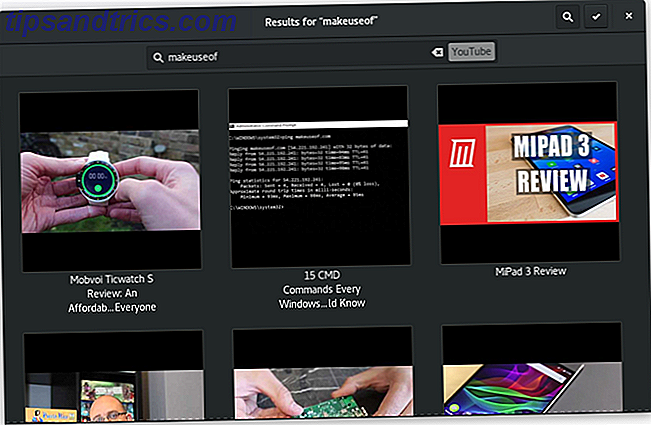
Os vídeos digitalizam seu disco rígido em busca de conteúdo de vídeo e, como de costume, isso é bom, desde que você não tenha uma biblioteca substancial. Para tornar a experiência mais tranquila, verifique se os vídeos têm nomes que facilitam a pesquisa. Por exemplo, você pode ter episódios em um programa ou cursos em uma classe salva com seus números e nomes individuais. Se esse for o caso, adicione o nome do show ou do curso a cada arquivo para que você possa reuni-los facilmente em uma pesquisa.
Vídeos também fornece acesso a canais que você pode transmitir on-line. Isso parece legal, mas sem a capacidade de adicionar mais, minhas opções consistem em Apple Movie Trailers, Euronews, Guardian e Rai.tv. Outro dispositivo na minha rede aparece aqui também, mas não tive muita sorte em procurar os vídeos que sei que estão nele.
Uma opção mais fria e menos visível é a capacidade de pesquisar no YouTube e no Vimeo a partir do aplicativo. Para fazer isso, clique no ícone de pesquisa e selecione "Local" na barra de pesquisa. Isso apresentará uma lista de fontes alternativas.
Download: Vídeos do GNOME
10. Web
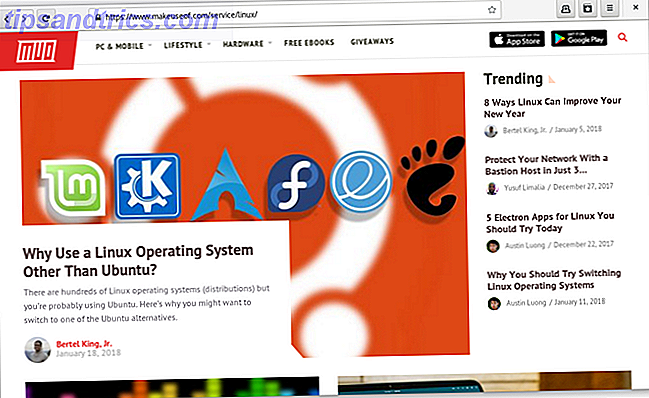
Web é um dos poucos navegadores criados especificamente para o Linux. Na minha opinião, também é o melhor. Eu prefiro a Web em opções de plataforma cruzada, como o Google Chrome e o Mozilla Firefox.
A Web tem tantos recursos? Não, mas eu aprecio a integração da Web com o GNOME e sua relativa simplicidade. Além disso, a experiência, que utiliza o WebKit, é tão sólida que raramente tenho qualquer razão para ativar outro navegador.
No entanto, se você depender de um complemento específico para o Chrome ou Firefox, ou se visitar regularmente sites que exigem Flash, provavelmente não gostará da Web tanto quanto eu.
Download: Web do GNOME
Como você usa aplicativos do GNOME?
Eu usei o GNOME por um longo tempo, mas ignorei a maioria desses aplicativos. Agora, como eu uso o meu computador mudou. Meu dock consiste principalmente em aplicativos GNOME mais novos. Anote pensamentos no Notes, salve tarefas no Pendências e use Documentos para visualizar histórias que escrevi.
Agora que renomeiei muitos dos meus arquivos para torná-los mais pesquisáveis, ou transferi informações para o aplicativo relevante do GNOME, obtive resultados de pesquisa muito melhores da Visão geral de atividades do GNOME. Também parei de criar quantas pastas eu costumava usar e, em vez disso, uso a pesquisa como minha principal forma de localizar arquivos.
Por outro lado, é muito fácil usar o GNOME como uma interface para todos os aplicativos que não são do GNOME que você deseja. Com algumas extensões 8 Extensões do Shell do GNOME que Melhoram a Interface 8 Extensões do Shell do GNOME que Melhoram a Interface Depois de usar o GNOME por um tempo, você pode querer mudar algumas coisas sobre o modo de visão geral, ou mesmo ajustar o painel. Essas oito extensões ajudam você a fazer exatamente isso! Leia mais, você pode ajustar ou até ocultar a maioria dos elementos que tornam a experiência diferente da maioria dos outros. É muito comum, por exemplo, ver imagens do GNOME com o dock sempre visível ou até mesmo movido para a parte inferior da tela.
Muitas pessoas simplesmente não querem usar o GNOME da maneira que os desenvolvedores estão projetando para serem usados. Felizmente, a equipe deliberadamente tornou o GNOME algo fácil de alterar, desde que você esteja disposto a instalar algumas ferramentas extras.
Se, por outro lado, você achar que a direção atual do GNOME é intrigante, digo abordá-lo com o coração aberto. A área de trabalho e os aplicativos melhoram a cada nova versão e estou ansioso para ver o que vem a seguir.
Como você se sente sobre os aplicativos do GNOME? Você gosta deles? Você prefere software alternativo feito no estilo GNOME? Você prefere os aplicativos GTK tradicionais?